![]() Khắc phục sự cố các vấn đề kết nối trong mạng (Phần 1)
Khắc phục sự cố các vấn đề kết nối trong mạng (Phần 1)
![]() Khắc phục sự cố các vấn đề kết nối trong mạng (Phần 2)
Khắc phục sự cố các vấn đề kết nối trong mạng (Phần 2)
![]() Khắc phục sự cố các vấn đề kết nối trong mạng (Phần 3)
Khắc phục sự cố các vấn đề kết nối trong mạng (Phần 3)
![]() Khắc phục sự cố các vấn đề kết nối trong mạng (Phần 4)
Khắc phục sự cố các vấn đề kết nối trong mạng (Phần 4)
![]() Khắc phục sự cố các vấn đề kết nối trong mạng (Phần 5)
Khắc phục sự cố các vấn đề kết nối trong mạng (Phần 5)
Brien M. Posey
Quản trị mạng - Cho tới đây trong loạt bài này, chúng tôi đã giới thiệu cho các bạn cách chuẩn đoán một số vấn đề có liên quan đến việc kết nối. Trong phần này, chúng tôi muốn làm sáng tỏ cho các bạn một số vấn đề với bảng định tuyến của Windows, một số vấn đề trong bảng định tuyến có gây ra các vấn đề kết nối.
Xuyên suốt trong loạt bài này, chúng tôi đã đề cập rất nhiều về việc định tuyến. Có thể nói sơ bộ, một bộ định tuyến (router) là một thiết bị cho phép các gói tin có thể truyền tải từ một đoạn mạng này sang một đoạn mạng khác. Một router luôn được kết nối với tối thiểu hao đoạn mạng, nhưng thường thì nó được kết nối với rất nhiều. Điều đó có nghĩa rằng, một router cần phải có kỹ năng chỉ ra đoạn mạng nào cần chuyển tiếp gói dữ liệu để gói dữ liệu này đến được đích của nó. Đây chính là vấn đề nằm bên trong các bảng định tuyến của router.
Các bảng định tuyến cho phép các router đưa ra các quyết định về việc chuyển tiếp các gói tin, tuy nhiên những gì bạn không thể nhận ra là có nhiều bảng định tuyến được xây dựng trong hệ điều hành Windows. Bạn có thể xem các bảng định tuyến này bằng cách mở cửa sổ lệnh và nhập vào đó lệnh ROUTE PRINT, xem thể hiện trong hình A.
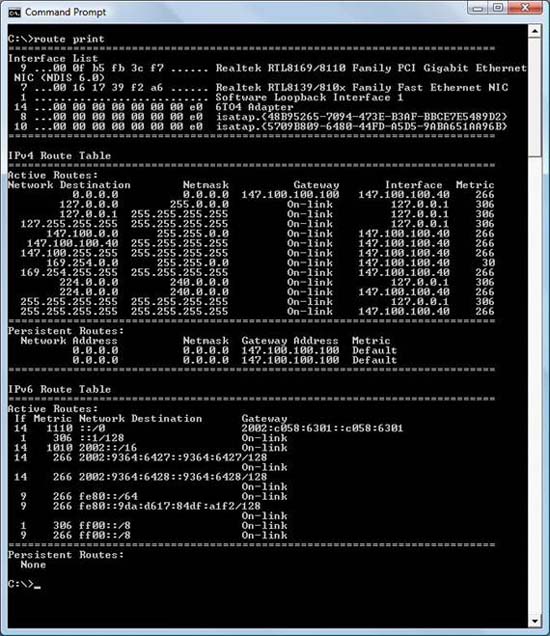
Hình A: Các bảng định tuyến của Windows
Thoạt nhìn, màn hình capture ở trên trông có vẻ khá phức tạp, tuy nhiên có một thứ mà bạn cần phải lưu ý đó là chúng tôi đã capture màn hình bằng Windows Vista. Windows Vista gồm các thông tin định tuyến IPv6 bên trong cùng với các thông tin Ipv4 chuẩn. Nếu bạn muốn sử dụng lệnh Route Print trong các phiên bản khác của Windows thì các thông tin IPv6 sẽ không được hiện diện, khi đó các thông tin được hiện diện sẽ đơn giản hơn rất nhiều.
Như các bạn có thể thấy trên hình, các thông tin định tuyến được phân thành 3 phần chính; phần danh sách giao diện, phần bảng rout IPv4 và bảng rout Ipv6. Với mục đích của bài này, chúng tôi sẽ không đi sâu vào thảo luận bảng rout Ipv6 vì vẫn có rất ít tổ chức sử dụng IPv6 hiện nay.
Danh sách giao diện
Danh sách giao diện được thiết kế để hiển thị cho bạn tất cả các giao diện mạng mà Windows hiện biết về nó. Chúng tôi đã tách phần Interface List đầu ra trong hình B.

Hình B: Interface List liệt kê tất cả các adapter mạng của máy
Nếu quan sát vào hình trên, bạn sẽ thấy hai mục đầu tiên trong danh sách tương ứng với các adapter mạng vật lý. Các adapter này được liệt kê ở trên minh chứng một số vấn đề khác nhau:
- Windows nhận biết được về adapter đó
- Driver đã được cài đặt cho adapter.
- Windows đang thao tác với các adapter như một đường dẫn cho lưu lượng IPv4
Mục thứ ba thể hiện trong hình B là loopback adapter. Đây không phải là một adapter mạng vật lý mà là một cơ chế vật lý mà Windows sử dụng cho vấn đề truyền thông bên trong. Loopback adapter phải được hiện diện để Windows làm việc đúng cách. Nếu loopback adapter bị mất thì bạn nên remove các thành phần mạng khác và sau đó cài đặt lại chúng.
Mục thứ tư trong danh sách thể hiện trong hình B ở trên là 6TO4 adapter. Đây là một cơ chế logic mà Windows sử dụng để định tuyến lưu lượng IPv6 và Ipv4. Cơ chế này chỉ hiện diện trong Windows Vista.
Các mục còn lại trong danh sách trên chỉ thị rằng IPv6 được rành buộc với hai adapter mạng vật lý của máy.
Bảng định tuyến
Mặc dù đôi khi rất hữu ích khi có thể thẩm định rằng Windows biết được sự tồn tại của các adapter mạng của bạn nhưng rốt cuộc cuối cùng thì các bảng định tuyến cũng tạo ra các quyết định để điều khiển lưu lượng như thế nào. Bạn có thể xem bảng định tuyến IPv4 trong hình C bên dưới.
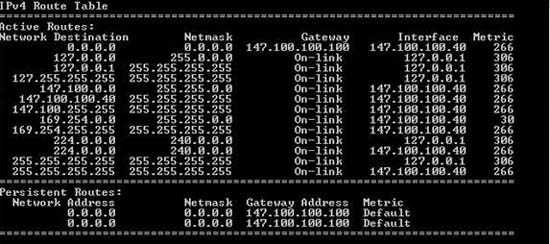
Hình C: Bảng định tuyến được sử dụng bởi IPv4
Các bảng định tuyến thể hiện ở trên phức tạp hơn đôi chút vì ở đây có chứa nhiều adapter mạng. Không quan tâm về số lượng máy được cấu hình, chúng ta sẽ thấy các mục luôn tồn tại trong bảng định tuyến. Bảng dưới đây chúng tôi đã liệt kê tất cả các mục này và chúng được sử dụng cho mục đích gì:
| Địa chỉ mạng đích | Mô tả |
0.0.0.0 | Đây là router mặc định được sử dụng khi khi không có tuyến hợp lệ nào được tìm thấy. |
127.0.0.0 | Đây là địa chỉ loopback được sử dụng cho truyền thông bên trong. |
147.100.0.0 | Đây là địa chỉ subnet nội bộ. |
147.100.100.40 | Đây là địa chỉ IP được gán cho card giao diện mạng. |
147.100.255.255 | Đây là địa chỉ quảng bá cho subnet |
224.0.0.0 | Đây là địa chỉ multicast của Windows |
255.255.255.255 | Đây là địa chỉ broadcast hạn chế của Windows. |
Như những gì bạn thấy, một số địa chỉ trong bảng trên là mạng cụ thể. Nếu bạn cần trợ giúp để tìm ra địa chỉ nào được giả định, hãy sử dụng lệnh IPCONFIG /all để xem cách TCP/IP được cấu hình cho mỗi một trong các adapter mạng. Bạn có thể sử dụng các thông tin đó để trợ giúp nhằm phát hiện ra các địa chỉ được sử dụng bên trong các bảng định tuyến.
Một thứ khác cần phải lưu ý ở đây là nếu hệ thống đang sử dụng nhiều adapter mạng thì bạn sẽ có nhiều mục cho mỗi một địa chỉ mạng cụ thể. Cho ví dụ, nếu quan sát trong hình trên, bạn sẽ thấy một số mục có dải địa chỉ 196.254.x.x. Các mục này tương ứng với adapter mạng thứ cấp của máy mà chúng tôi đang thử nghiệm.
Lúc này bạn đã biết những gì cần tìm kiếm trong các bảng định tuyến, tuy nhiên vẫn còn một câu hỏi thực sự đó là bạn sẽ thực hiện những gì nếu các thông tin tìm thấy trong các bảng định tuyến sai hay không đầy đủ. Trong trường hợp này, bạn có hai tùy chọn. Có thể remove và cài đặt lại các thành phần mạng hoặc có thể xây dựng lại các bảng định tuyến.
Kết luận
Trong phần tiếp theo của loạt bài này chúng tôi sẽ giới thiệu cho các bạn một số công cụ được xây dựng với Windows để khắc phục sự cố các vấn đề về kết nối mạng.
 Công nghệ
Công nghệ  AI
AI  Windows
Windows  iPhone
iPhone  Android
Android  Học IT
Học IT  Download
Download  Tiện ích
Tiện ích  Khoa học
Khoa học  Game
Game  Làng CN
Làng CN  Ứng dụng
Ứng dụng 


















 Linux
Linux  Đồng hồ thông minh
Đồng hồ thông minh  macOS
macOS  Chụp ảnh - Quay phim
Chụp ảnh - Quay phim  Thủ thuật SEO
Thủ thuật SEO  Phần cứng
Phần cứng  Kiến thức cơ bản
Kiến thức cơ bản  Lập trình
Lập trình  Dịch vụ công trực tuyến
Dịch vụ công trực tuyến  Dịch vụ nhà mạng
Dịch vụ nhà mạng  Quiz công nghệ
Quiz công nghệ  Microsoft Word 2016
Microsoft Word 2016  Microsoft Word 2013
Microsoft Word 2013  Microsoft Word 2007
Microsoft Word 2007  Microsoft Excel 2019
Microsoft Excel 2019  Microsoft Excel 2016
Microsoft Excel 2016  Microsoft PowerPoint 2019
Microsoft PowerPoint 2019  Google Sheets
Google Sheets  Học Photoshop
Học Photoshop  Lập trình Scratch
Lập trình Scratch  Bootstrap
Bootstrap  Năng suất
Năng suất  Game - Trò chơi
Game - Trò chơi  Hệ thống
Hệ thống  Thiết kế & Đồ họa
Thiết kế & Đồ họa  Internet
Internet  Bảo mật, Antivirus
Bảo mật, Antivirus  Doanh nghiệp
Doanh nghiệp  Ảnh & Video
Ảnh & Video  Giải trí & Âm nhạc
Giải trí & Âm nhạc  Mạng xã hội
Mạng xã hội  Lập trình
Lập trình  Giáo dục - Học tập
Giáo dục - Học tập  Lối sống
Lối sống  Tài chính & Mua sắm
Tài chính & Mua sắm  AI Trí tuệ nhân tạo
AI Trí tuệ nhân tạo  ChatGPT
ChatGPT  Gemini
Gemini  Điện máy
Điện máy  Tivi
Tivi  Tủ lạnh
Tủ lạnh  Điều hòa
Điều hòa  Máy giặt
Máy giặt  Cuộc sống
Cuộc sống  TOP
TOP  Kỹ năng
Kỹ năng  Món ngon mỗi ngày
Món ngon mỗi ngày  Nuôi dạy con
Nuôi dạy con  Mẹo vặt
Mẹo vặt  Phim ảnh, Truyện
Phim ảnh, Truyện  Làm đẹp
Làm đẹp  DIY - Handmade
DIY - Handmade  Du lịch
Du lịch  Quà tặng
Quà tặng  Giải trí
Giải trí  Là gì?
Là gì?  Nhà đẹp
Nhà đẹp  Giáng sinh - Noel
Giáng sinh - Noel  Hướng dẫn
Hướng dẫn  Ô tô, Xe máy
Ô tô, Xe máy  Tấn công mạng
Tấn công mạng  Chuyện công nghệ
Chuyện công nghệ  Công nghệ mới
Công nghệ mới  Trí tuệ Thiên tài
Trí tuệ Thiên tài